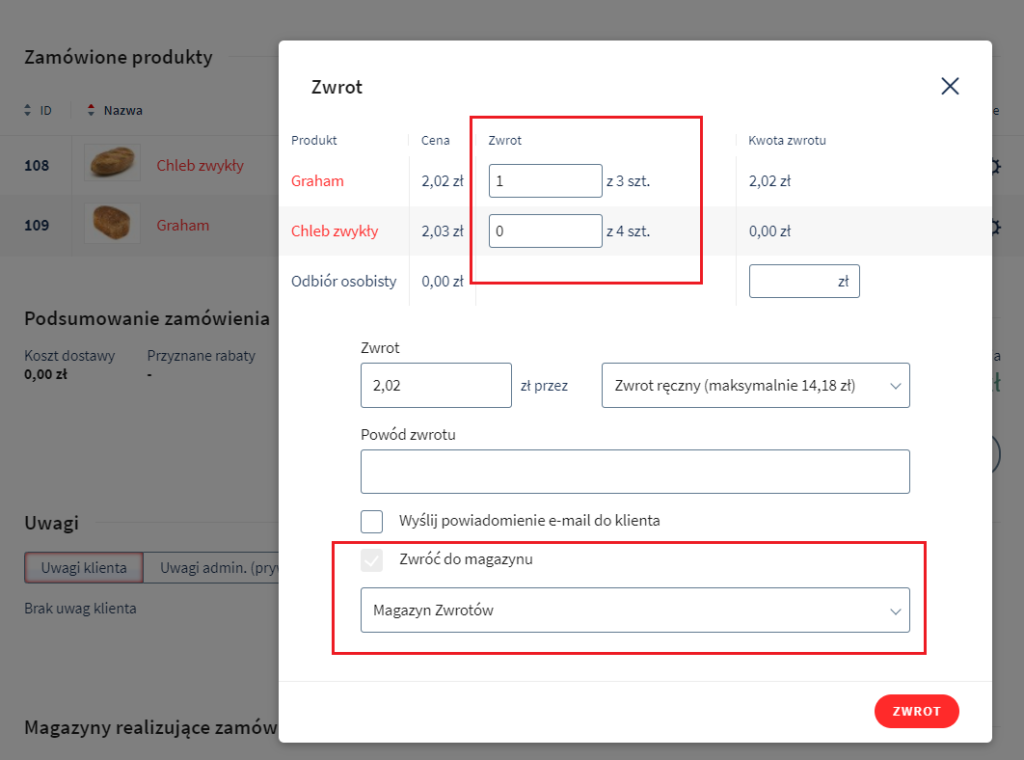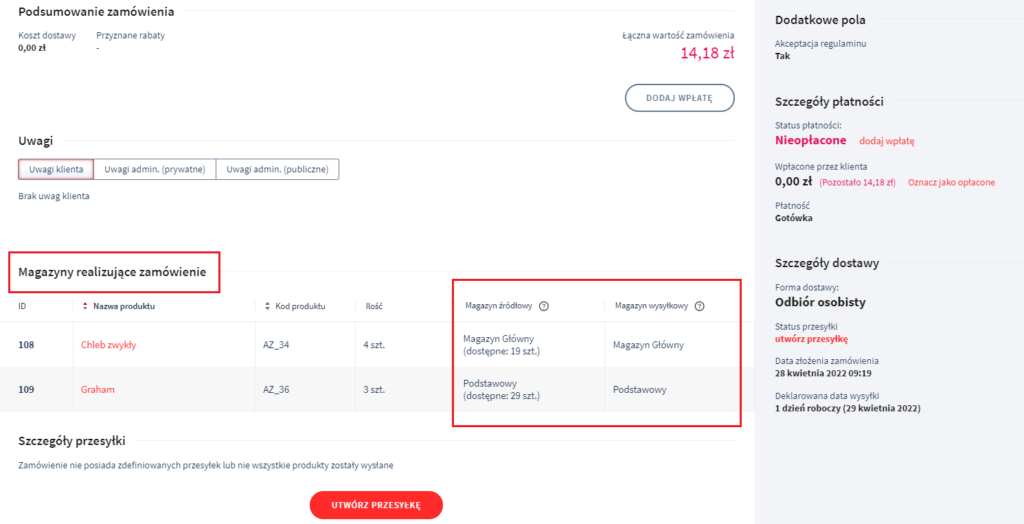Załóż sklep i:
- Wygodnie sprzedawaj w wielu kanałach, m.in. Allegro i OLX,
- Łatwo zmieniaj jego wygląd, dzięki gotowym szablonom,
- Zarządzaj sprzedażą z dowolnego urządzenia,
- Docieraj z ofertą do klientów przez blog i newsletter.
Chcesz sprawdzić, jak to działa? Przetestuj sklep Shoper od home.pl przez 14 dni za darmo.
CHCĘ PRZETESTOWAĆ SKLEP ZA DARMO
Szukasz innej platformy do sprzedaży w sieci? Poznaj więcej możliwości na otwarcie sklepu internetowego.
SPIS TREŚCI
- Magazyny realizujące wysyłkę w zamówieniu
- Drukowanie zamówienia
- Konfiguracja automatycznych e-maili
- Tworzenie i wysyłanie przesyłek
- Tworzenie zwrotów
1. Jak skonfigurować wielomagazynowość?
2. Jak tworzyć magazyny?
3. Jak zarządzać stanami magazynowymi?
4. Składanie zamówienia przez klienta a zachowanie magazynów
5. Tworzenie zamówienia przez sprzedawcę a zachowanie magazynów
7. Informacje dodatkowe
Magazyny realizujące wysyłkę w zamówieniu
Aby zobaczyć, z którego magazynu zostały pobrane produkty do zamówienia, a także który magazyn zrealizował ich wysyłkę:
- Przejdź do edycji złożonego/ utworzonego zamówienia.
- Przewiń w dół aż pojawi się sekcja Magazyny realizujące zamówienie.
Drukowanie zamówienia
Korzystają z opcji wydruku zamówienia możesz określić, które informacje mają się na nim pojawić i jak ma wyglądać układ strony.
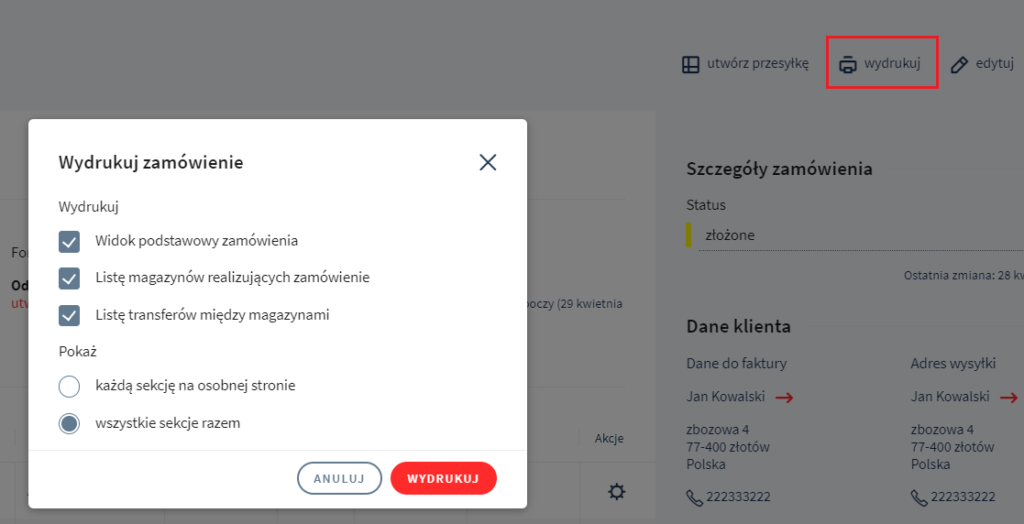
Konfiguracja automatycznych e-maili
Możesz zmienić ustawienia automatycznej wiadomości e-mail o złożeniu nowego zamówienia tak, aby zawierała informacje o tym: ile magazynów będzie realizowało zamówienie oraz ile przesunięć MM (między magazynami) zostało wykonanych do jego skompletowania.
Znaczniki HTML do użycia w treści tej wiadomości znajdziesz w panelu sklepu: przejdź do Wygląd i treści → Szablony wiadomości automatycznych → E-maile do administratora → Zamówienie – potwierdzenie → Znaczniki, które możesz użyć w tym e-mailu.
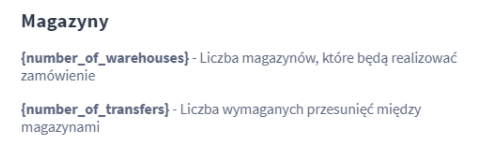
Tworzenie i wysyłanie przesyłek
Mechanizm umożliwia tworzenie przesyłek tylko z takich magazynów, jakie brały udział w zamówieniu:
- Jeden magazyn: podczas tworzenia zamówienia możesz określić, czy wysyłasz całość zamówienia, czy tylko wybrane produkty z poszczególnych zamówień.
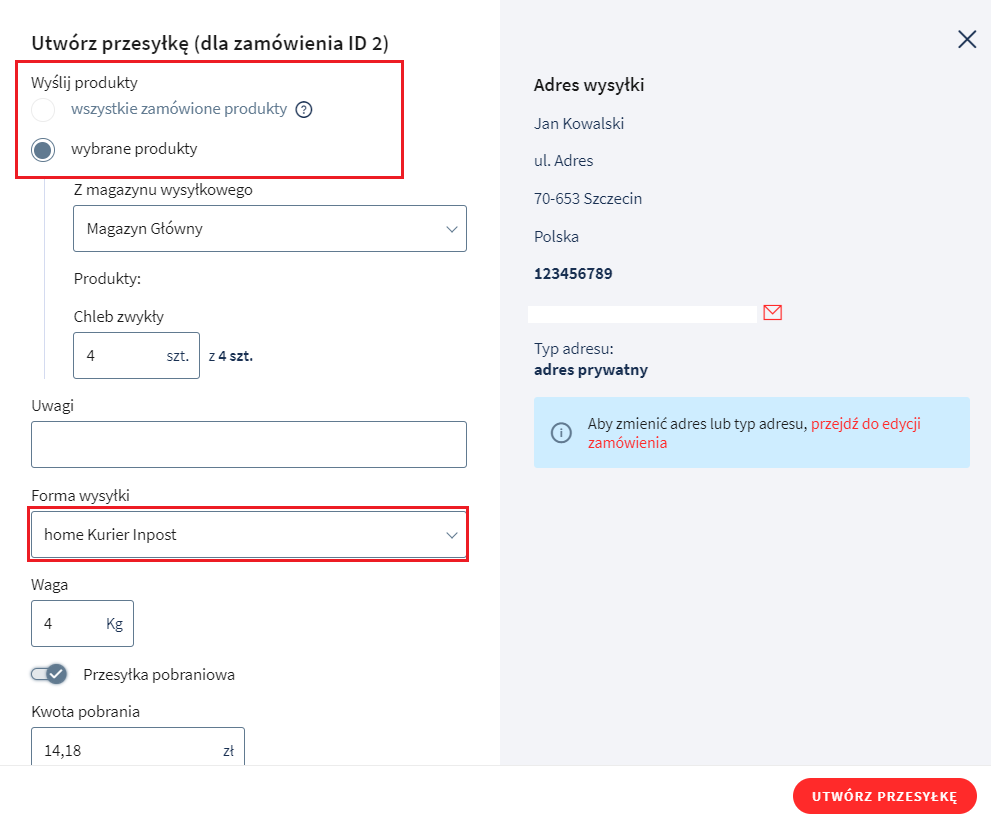
- W sytuacji, gdy utworzysz jedną przesyłkę z częścią zamówienia, po skompletowaniu reszty produktów z zamówienia będziesz mieć możliwość utworzenia drugiej przesyłki do tego samego zamówienia (nawet jeżeli towar pochodzi z tego samego magazynu).Pole Z magazynu wysyłkowego pozwoli ci kontrolować, z którego magazynu aktualnie wysyłasz towar
- Dwa i więcej magazynów: w sytuacji, gdy w zamówieniu biorą udział produkty z większej liczby magazynów, w trakcie tworzenia przesyłki możesz wskazać, z którego magazynu chcesz ją wysłać. Masz możliwość wysłania części zamówienia lub całości – wskaż dokładną liczbę sztuk z danego magazynu, który bierze udział w zamówieniu.
Tworzenie zwrotów
Aby dokonać zwrotu do zamówienia:
- Przejdź do zamówienia.
- Pod listą zamówionych produktów (na dole w podsumowaniu) kliknij przycisk Zarządzanie Transakcjami.
- Uzupełnij informacje o zwracanych produktach → określ do którego magazynu zwrotów ma trafić produkt → kliknij Zwrot.